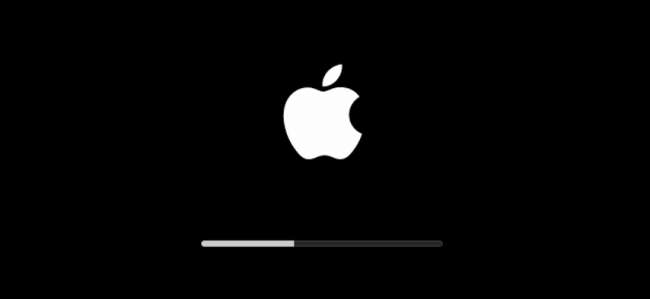 \
\
Dacă Mac-ul dvs. nu va porni, există un „Mod de recuperare” ascuns pe care îl puteți utiliza pentru a diagnostica și remedia problemele sau pentru a reinstala complet macOS.
Primul lucru pe care trebuie să-l faceți este să porniți în modul de recuperare. Din fericire, este ușor. Opriți computerul Mac și apoi reporniți-l, ținând apăsat Comanda + R în timp ce pornește. Acest lucru ar trebui să vă aducă în modul de recuperare, unde veți vedea fereastra Utilități macOS. Modul de recuperare oferă patru servicii. Poti restaurare dintr-o copie de rezervă a mașinii de timp , obțineți ajutor online de pe site-ul de asistență Apple, încercați să remediați problemele de disc cu Disk Utility și reinstalați macOS. Ne vom concentra asupra ultimelor două opțiuni din acest articol.
LEGATE DE: Cum se restabilește complet macOS dintr-o copie de rezervă Time Machine în modul de recuperare
Rulați primul ajutor de la partiția de recuperare
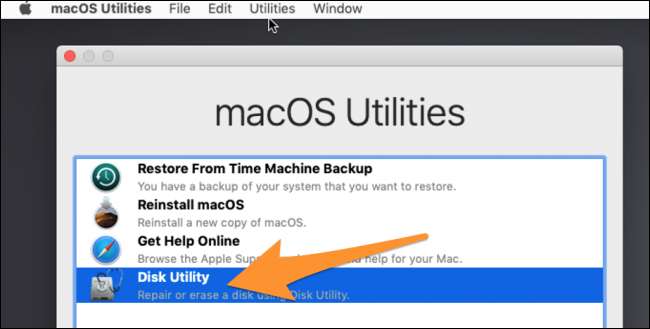
Partiția de recuperare de pe toate computerele Mac este încărcată cu Disk Utility, care poate rula „Primul ajutor” pe o unitate care poate fi coruptă și poate încerca să remedieze unele dintre probleme. Acest
Avertizare: Dacă utilitarul de disc vă spune că unitatea dvs. este pe punctul de a eșua, luați-o în serios. Iti recomandam făcând backup pentru Mac (dacă nu o faceți deja) și înlocuiți discul. Utilitarul de disc nu va putea remedia un disc defect.
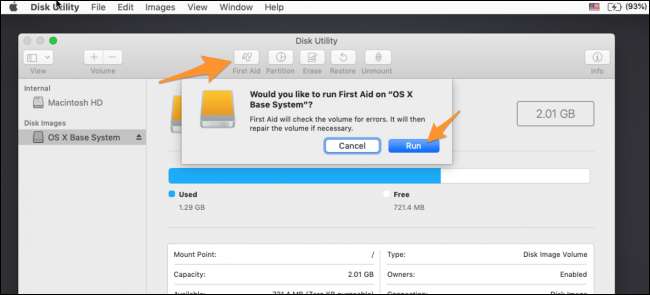
După ce ați terminat, încercați din nou să porniți în macOS. Dacă Disk Utility nu a reușit să remedieze toate problemele, puteți încerca să îl rulați din nou. Dacă de multe ori se pot remedia mai multe pe a doua rundă.
Cu toate acestea, dacă Disk Utility raportează că nu poate remedia unele erori, este probabil un moment bun pentru a face backup pentru orice puteți și pentru a înlocui discul.
Dacă toate celelalte nu reușesc: Reinstalați macOS
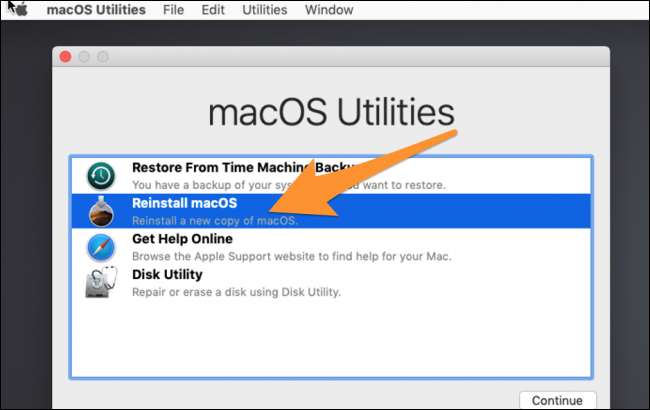
Uneori, trebuie doar să o iei de la capăt. Din fericire, nu veți pierde fișierele atunci când reinstalați macOS, deoarece folosește același proces ca actualizarea. Aceasta presupune, desigur, că unitatea dvs. funcționează în continuare și nu este complet deteriorată, ceea ce poate cauza probleme. Totuși, cel mai bine este să faceți mai întâi o copie de rezervă, pe care o puteți face în Disk Utility fără a încărca în macOS.
Pe ecranul Splash Mode, selectați „Reinstalați macOS”, care va afișa programul de instalare.
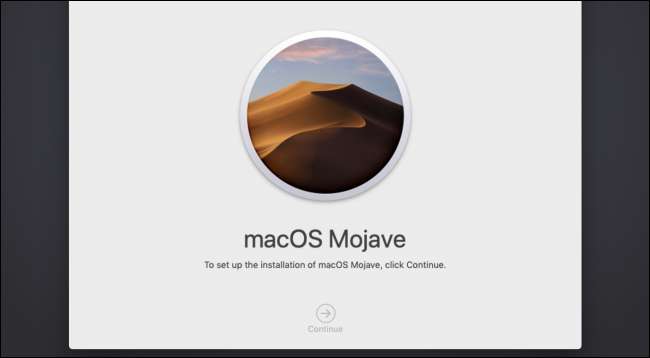
Va trebui să fiți de acord cu termenii și condițiile și să alegeți unitatea pe care doriți să o instalați. Continuați și alegeți unitatea principală.

Procesul de instalare va rula și, odată ce ați terminat, ar trebui să porniți într-o copie nouă a macOS, cu fișierele voastre intacte.






